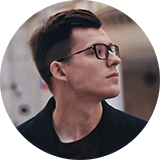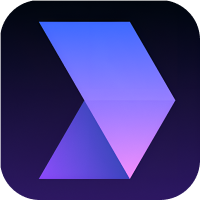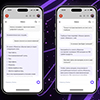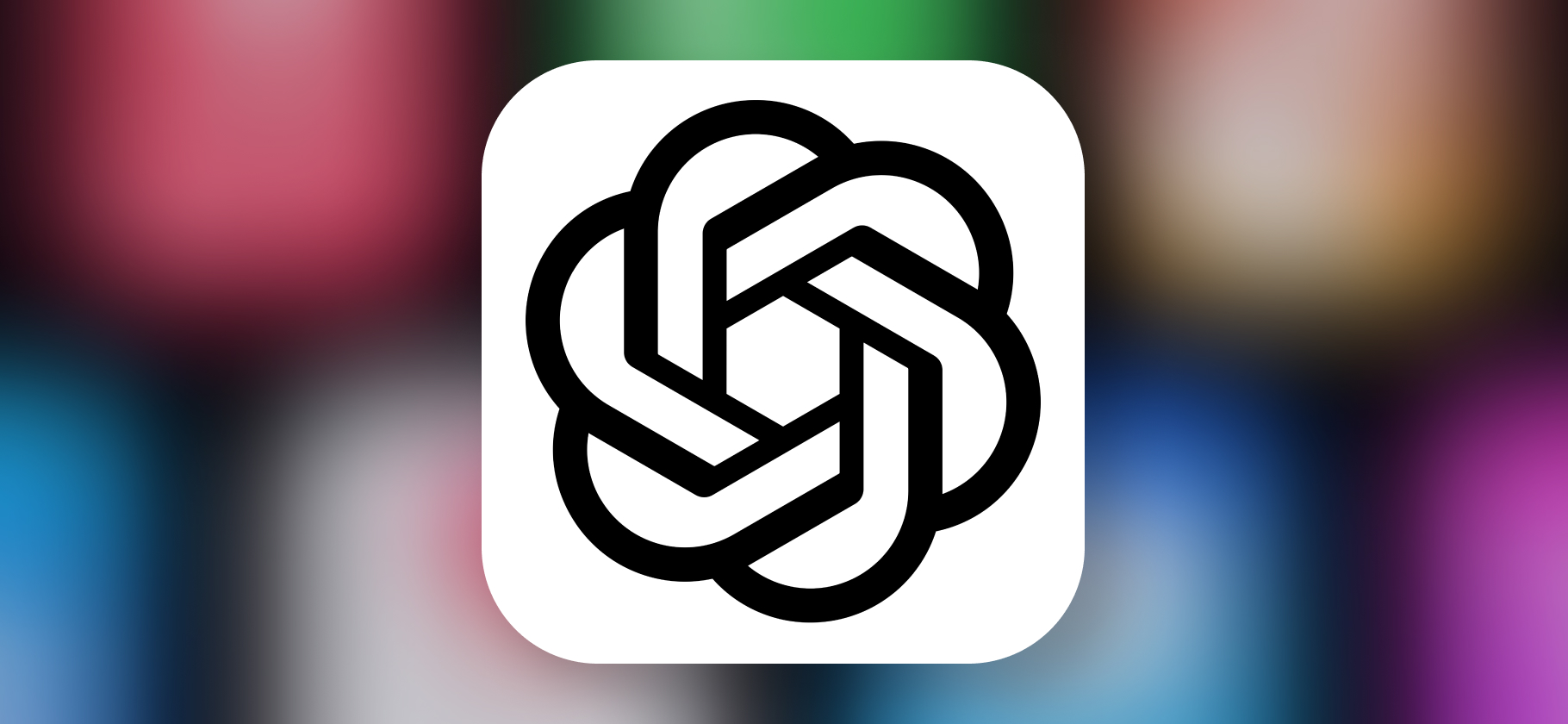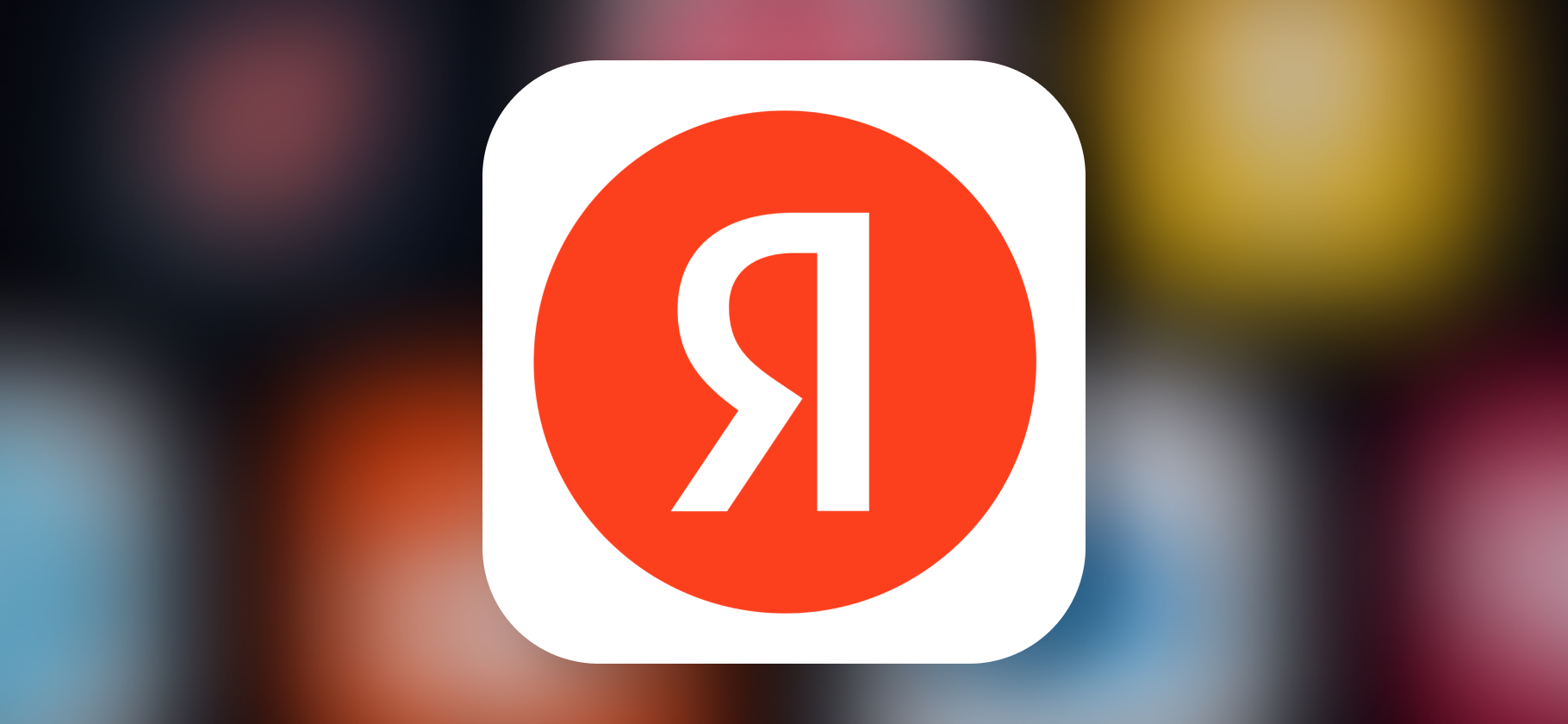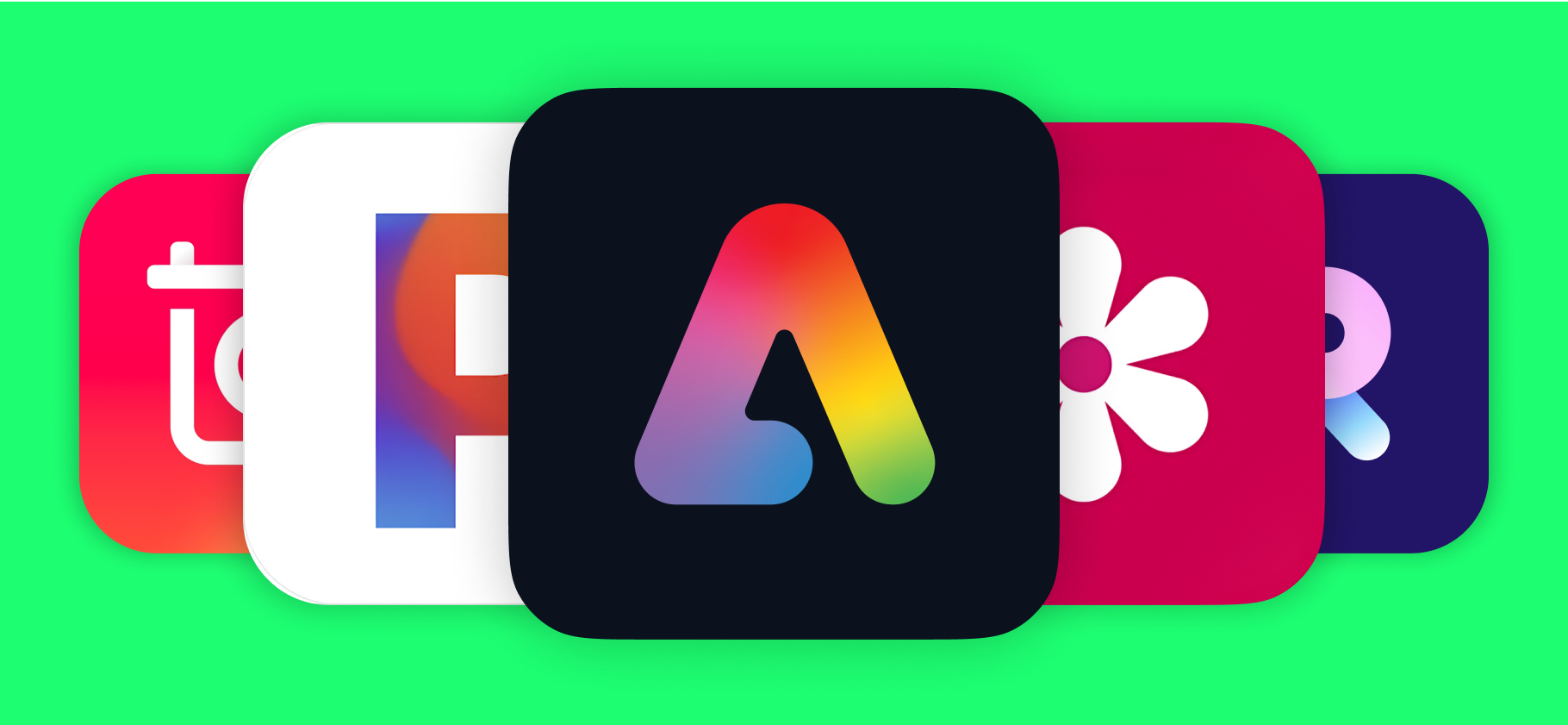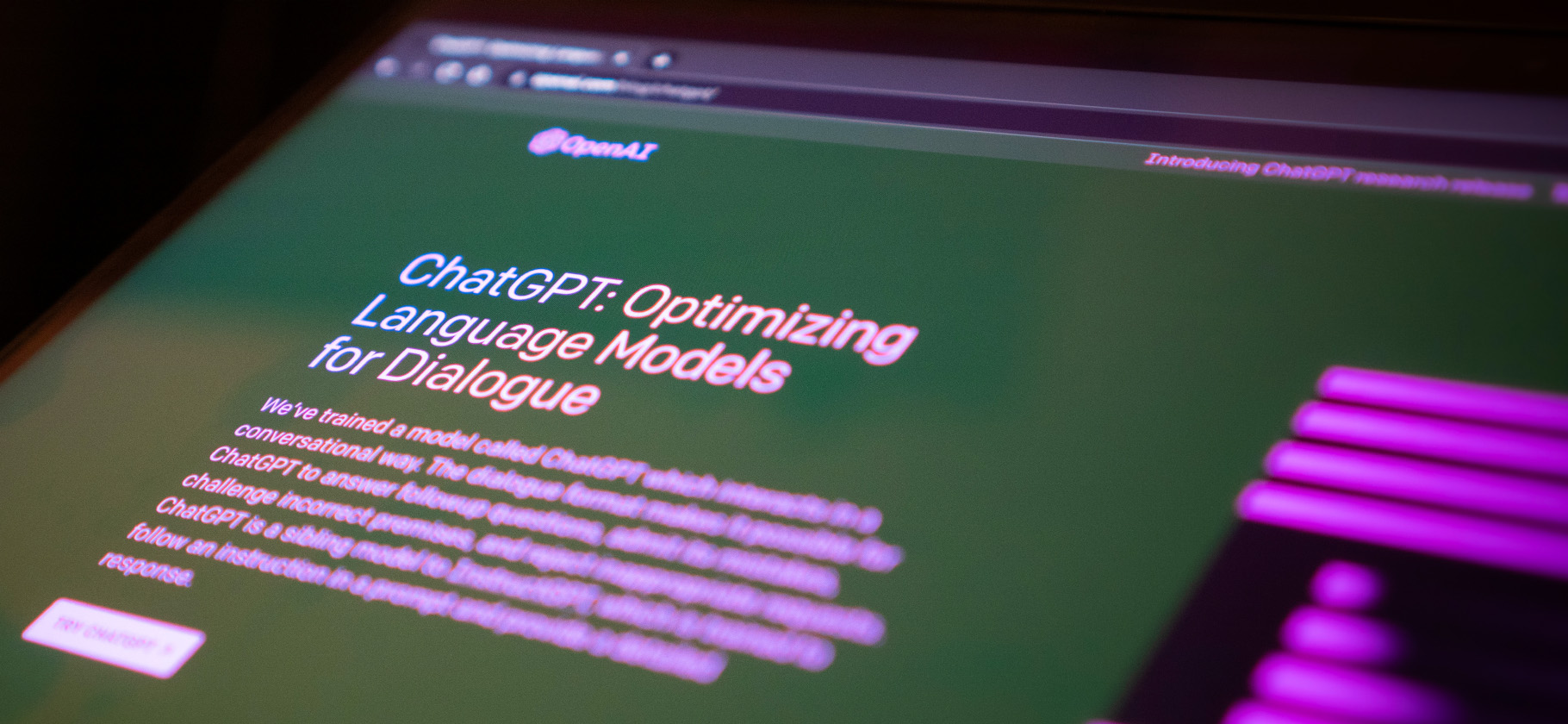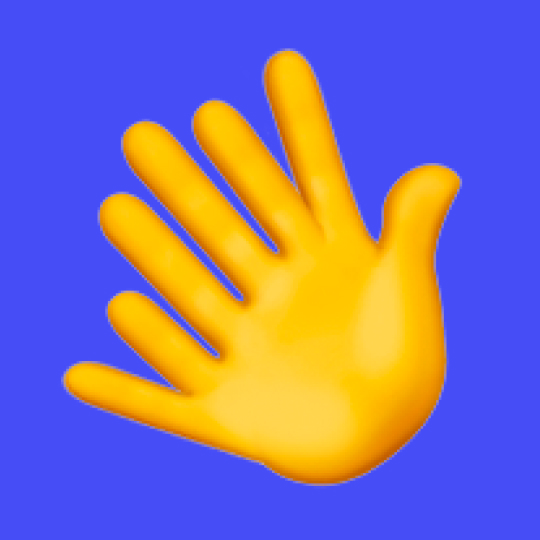
Как пользоваться Midjourney для генерации картинок и правильно составлять запросы

Midjourney — одна из главных нейросетей для рисования и повод в очередной раз убедиться в прогрессе технологий.
Нейросетей для генерации качественных изображений становится все больше. Но Midjourney прочно держится в числе лучших. Вот ее преимущества: высокий уровень фотореализма, работа через «Дискорд» на любом устройстве без требований к производительности, возможность доработки изображений и гибкой настройки параметров.
Иллюстраторы, дизайнеры и художники могут использовать в работе генерации из Midjourney благодаря тому, что картинки создаются в высоком разрешении. А еще между ними можно сохранять единый стиль.
Расскажу, как формулировать запрос к нейросети, как разобраться во множестве настроек и как сделать результаты еще качественнее.
Вы узнаете
Сколько стоит Midjourney
Бесплатный пробный доступ к Midjourney закрыли в 2023 году. Сейчас нейросеть доступна только по подписке: от 10 $ (916 ₽) в месяц. Сервис не принимает российские карты, для оплаты понадобится карта зарубежного банка.
На любом уровне подписки можно пользоваться общими каналами, добавлять бота Midjourney на свой дискорд-сервер или генерировать картинки прямо в личных сообщениях. Для этого найдите бота в своем «Дискорде» и нажмите «Написать сообщение».
Вот тарифные планы. Важно обращать внимание на часы «быстрой генерации». После того как они закончатся, картинки будут создаваться медленнее. Но при желании можно докупить «быстрые» часы, не меняя тариф.
Платная подписка Midjourney
| Basic Plan | Standard Plan | Pro Plan | |
|---|---|---|---|
| Стоимость | 10 $ (916 ₽) в месяц, 96 $ (8798 ₽) в год | 30 $ (2749 ₽) в месяц, 288 $ (26 253 ₽) в год | 60 $ (5499 ₽) в месяц, 576 $ (52 507 ₽) в год |
| Количество генераций | Около 200 в месяц | 15 часов в «быстром» режиме, неограниченно — в «медленном» | 30 часов в «быстром» режиме, неограниченно — в «медленном» |
| Другие особенности | 3 запроса выполняются одновременно | 3 запроса выполняются одновременно | 12 запросов выполняются одновременно. Можно генерировать в режиме «стелс» — изображения не будут доступны другим пользователям, в том числе через галерею на сайте |
Платная подписка Midjourney
| Стоимость | |
| Basic Plan | 10 $ (916 ₽) в месяц, 96 $ (8798 ₽) в год |
| Standard Plan | 30 $ (2749 ₽) в месяц, 288 $ (26 253 ₽) в год |
| Pro Plan | 60 $ (5499 ₽) в месяц, 576 $ (52 507 ₽) в год |
| Количество генераций | |
| Basic Plan | Около 200 в месяц |
| Standard Plan | 15 часов в «быстром» режиме, неограниченно — в «медленном» |
| Pro Plan | 30 часов в «быстром» режиме, неограниченно — в «медленном» |
| Другие особенности | |
| Basic Plan | 3 запроса выполняются одновременно |
| Standard Plan | 3 запроса выполняются одновременно |
| Pro Plan | 12 запросов выполняются одновременноМожно генерировать в режиме «стелс» — изображения не будут доступны другим пользователям, в том числе через галерею на сайте |
Как зарегистрироваться в Midjourney
Как получить доступ к Midjourney. Сейчас Midjourney можно пользоваться в виде бота в «Дискорде», возможность генерации на сайте пока в стадии постепенного запуска. Так что вам придется зарегистрироваться на платформе. Midjourney работает как бот в этом мессенджере. Чтобы сгенерировать картинку, нужно каждый раз отправлять запрос в чат с Midjourney Bot.
Еще можно присоединиться к официальному серверу команды сервиса — там удобно следить за новостями и в целом вовлекаться в жизнь нейросетевого сообщества: участвовать в конкурсах, подбирать вместе идеальные запросы, проверять работу новых версий.
Также можно добавлять бота на сторонние серверы, в том числе личный. Это удобно: можно генерировать картинки наедине с собой в разных каналах или друзьями, если на вашем сервере не более 10 тысяч подписчиков.
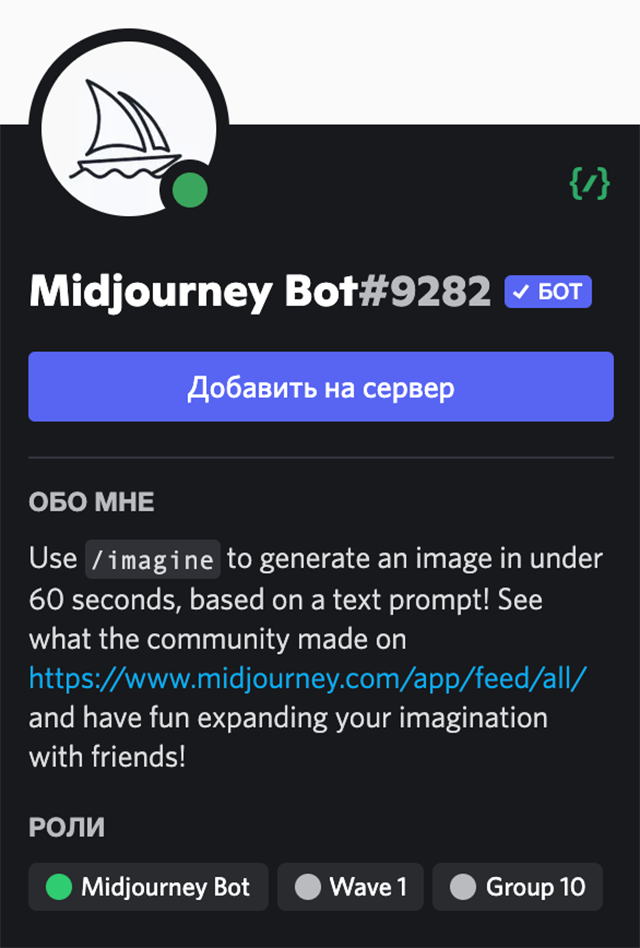
Как пользоваться Midjourney через телеграм-бота. Официально Midjourney в «Телеграме» нет. Разработчики не открывали доступ к API, но тематические боты все равно есть. И некоторые из них даже генерируют похожие по качеству картинки.
Но к таким ботам нужно относиться осторожно: за названием Midjourney в «Телеграме» может скрываться любая нейросеть или вообще уже готовая база сгенерированных картинок. Тем более что боты преимущественно платные — после пары тестовых попыток появляются предложения купить премиум.
Мы подробно писали, как пользоваться ботами нейросетей в «Телеграме» — и стоит ли это вообще делать.
Как генерировать картинки в Midjourney
Как устроен дискорд-сервер Midjourney. Главных каналов несколько: в Announcements размещают объявления от разработчиков, в Status сообщают о технических проблемах. Советую заодно ознакомиться с правилами в канале Rules, чтобы не возникало вопросов, если вас вдруг за что-то забанят.
В основе сервера — пространства для генерации изображений. В «Дискорде» есть каналы Newcomer Rooms, внутри которых — сотни чатов Newbies. Именно в них создают картинки пользователи, которым нравится творить в большой компании. Выбирайте любой из чатов, в идеале — чтобы одновременно с вами там сидело не очень много людей. Вы будете видеть все их попытки создать картинку при помощи нейросети, а они — ваши.
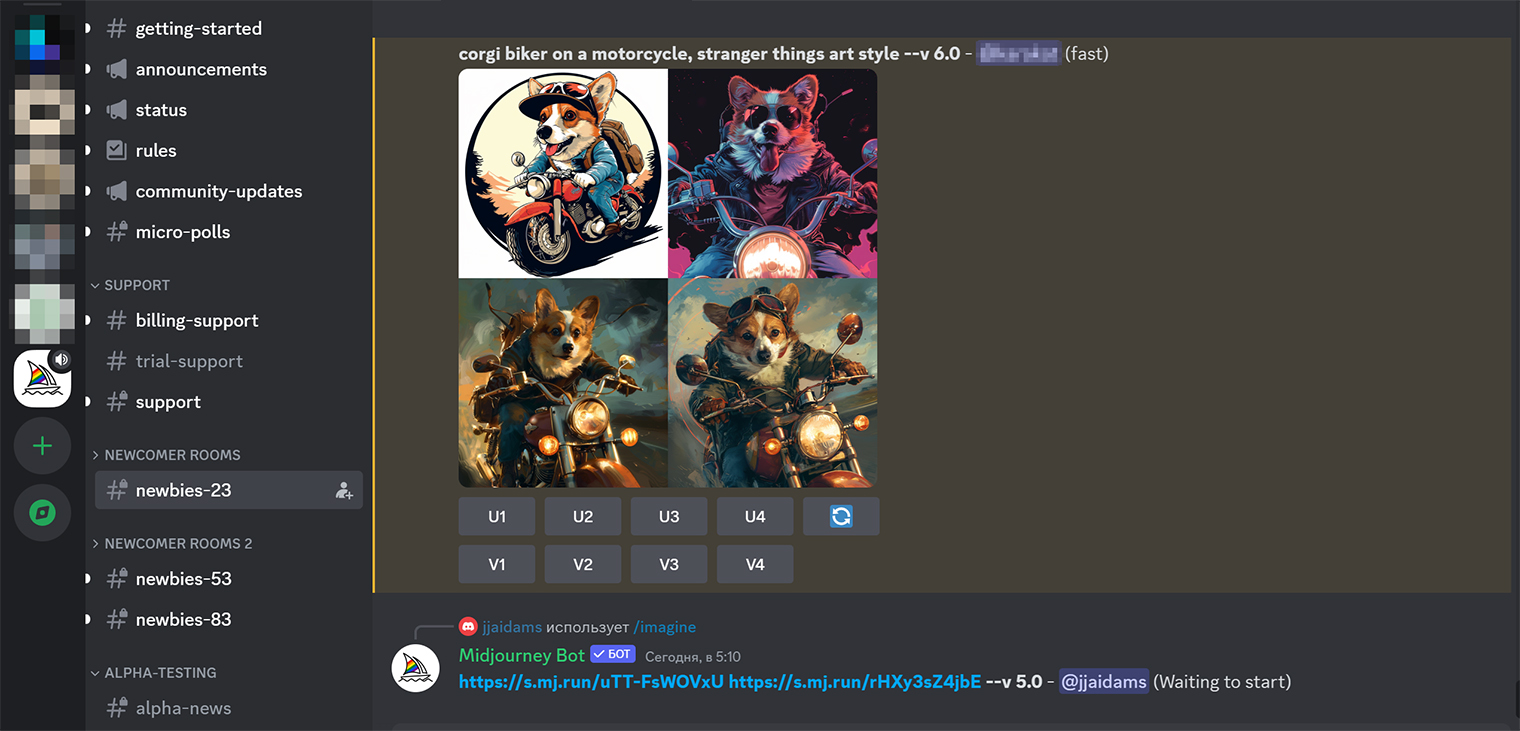
В активные часы в канале могут появляться сотни сообщений в час, и ваши работы явно затеряются. Тут поможет кнопка «Почта» в правом верхнем углу «Дискорда»: бот упоминает вас при каждой генерации картинки, все уведомления от него можно посмотреть в отдельном окне.
Как сгенерировать свое первое изображение. Зайдите в один из чатов Newbies и введите в поле для отправки сообщения команду /imagine. Появится плашка Prompt: все, что вы напишете после нее, станет частью запроса. Описание картинки для нейросети лучше формулировать на английском языке. Другие языки Midjourney понимает гораздо хуже. Если не знаете английский, пользуйтесь нейросетевым переводчиком DeepL.
Когда сформулируете запрос, нажмите кнопку «Отправить». Бот начнет генерировать изображение. Вы буквально в прямом эфире увидите, как смутные очертания превращаются в четыре картинки. Обычно генерация занимает не дольше минуты, но все зависит от нагрузки на сервер «Дискорда» и деталей конкретного запроса. Кстати, некоторые параметры заданы ботом изначально — например, скорость генерации. Посмотреть или изменить настройки можно, отправив команду /settings.
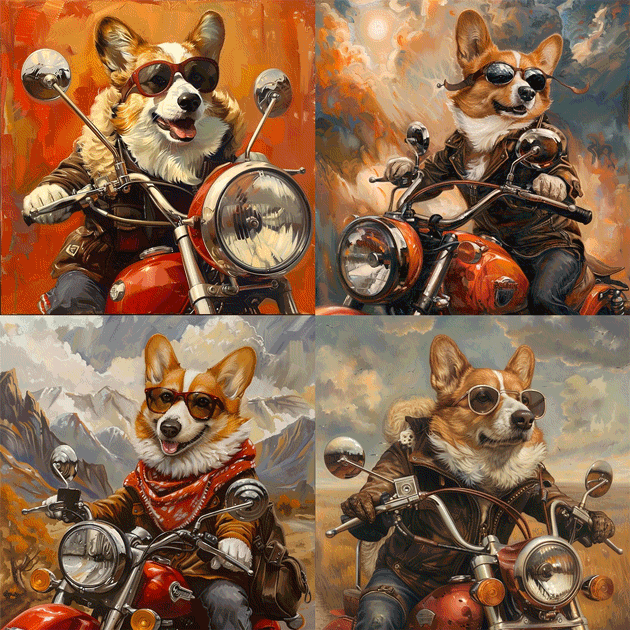
Под сгенерированными изображениями появятся кнопки «U1, U2, U3, U4» и «V1, V2, V3, V4». Первый параметр — апскейлинг. Выберите наиболее удачную картинку из четырех, и нейросеть выдаст ее отдельно и покрупнее. Второй параметр позволяет создать еще четыре вариации конкретной картинки из коллажа — на случай, если вам нравится результат, но хочется посмотреть, что еще сделает нейросеть в том же духе.
Как доработать картинку. С полученным изображением можно работать дальше — для этого под ней будет еще несколько кнопок. Создатели Midjourney постоянно добавляют новые возможности. Пока доступны такие:
- Upscale (Subtle) и Upscale (Creative) увеличивают разрешение картинки вдвое. В первом случае — без дополнительных деталей, во втором — с креативной доработкой.
- Vary (Subtle) и Vary (Strong) генерируют четыре вариации выбранной картинки, отличающиеся от нее немного или сильно.
- Vary Region перерисовывает фрагмент картинки. Если нажать эту кнопку, откроется окно, в котором можно выделить участок изображения, и если включен режим Remix, то написать для него новый промпт.
- ←, →, ↑ и ↓ дорисуют картинку с соответствующей стрелочке стороны. При этом изменится соотношение сторон — квадратная станет прямоугольной с новым фрагментом. Промпт можно задать новый, если включен режим Remix. Однако тут нейросеть пока плохо слушается запроса, часто дорисовывает исходный сюжет.
- Zoom Out 2×, Zoom Out 1.5×, Custom Zoom дорисовывают картину за пределами краев.
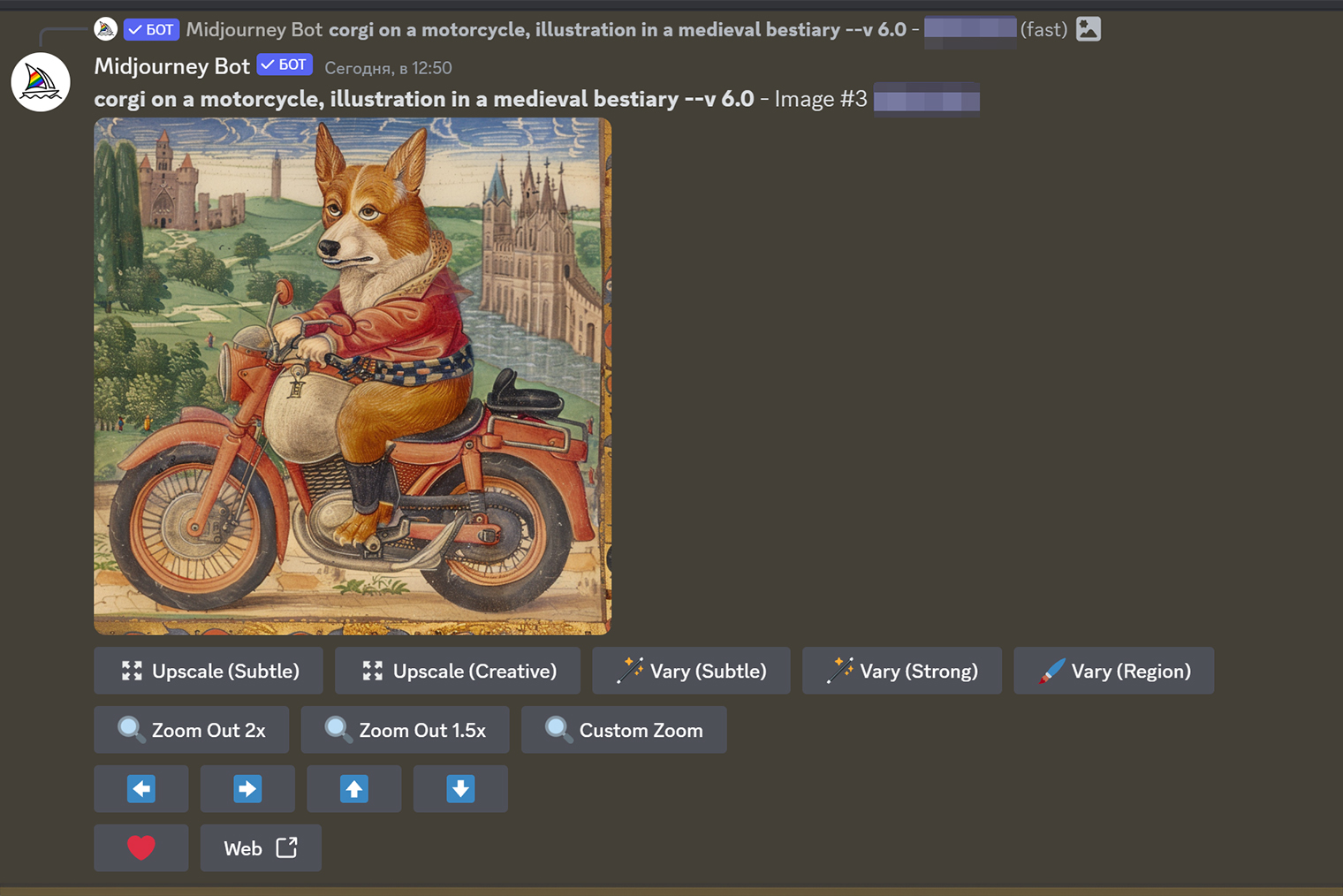
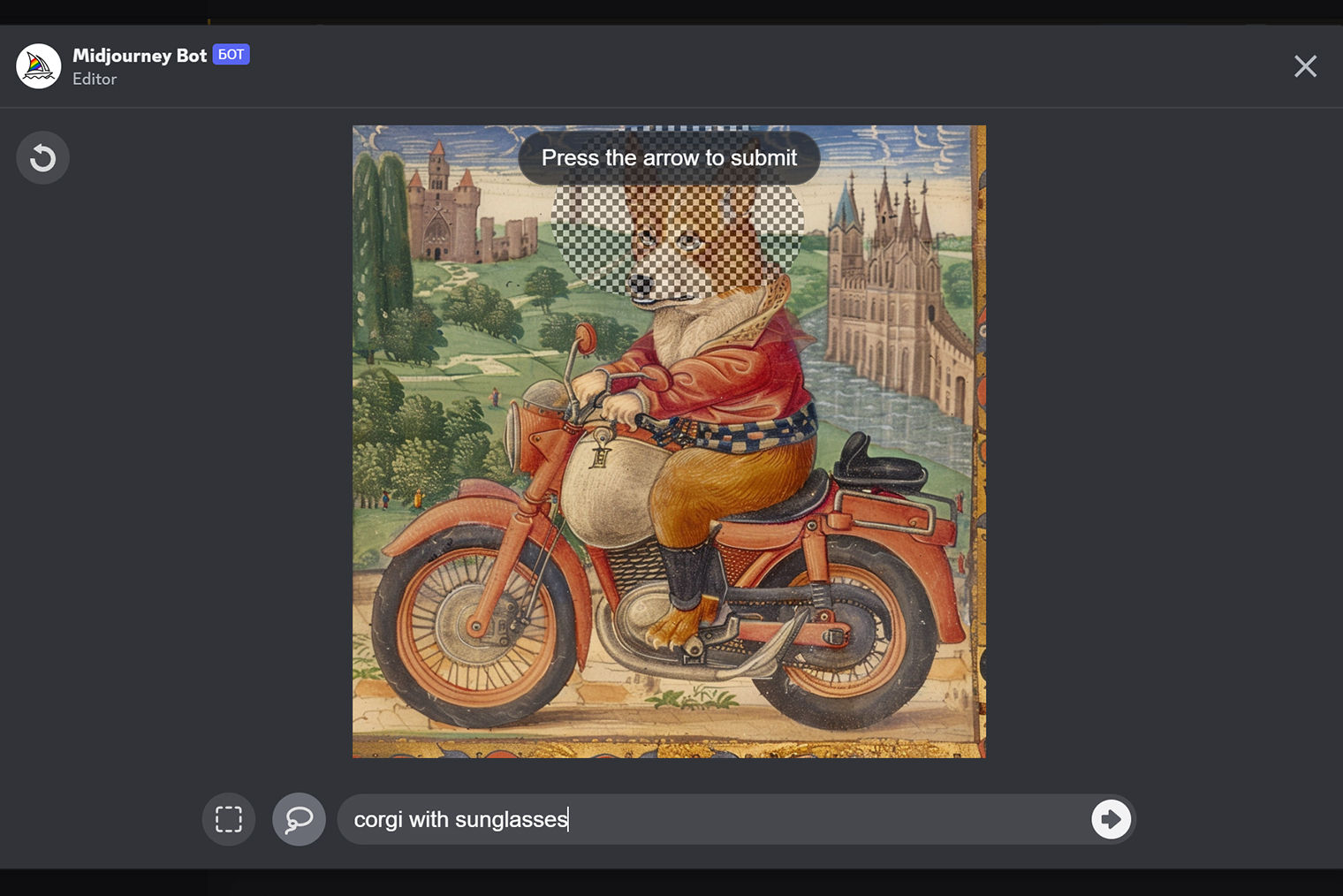
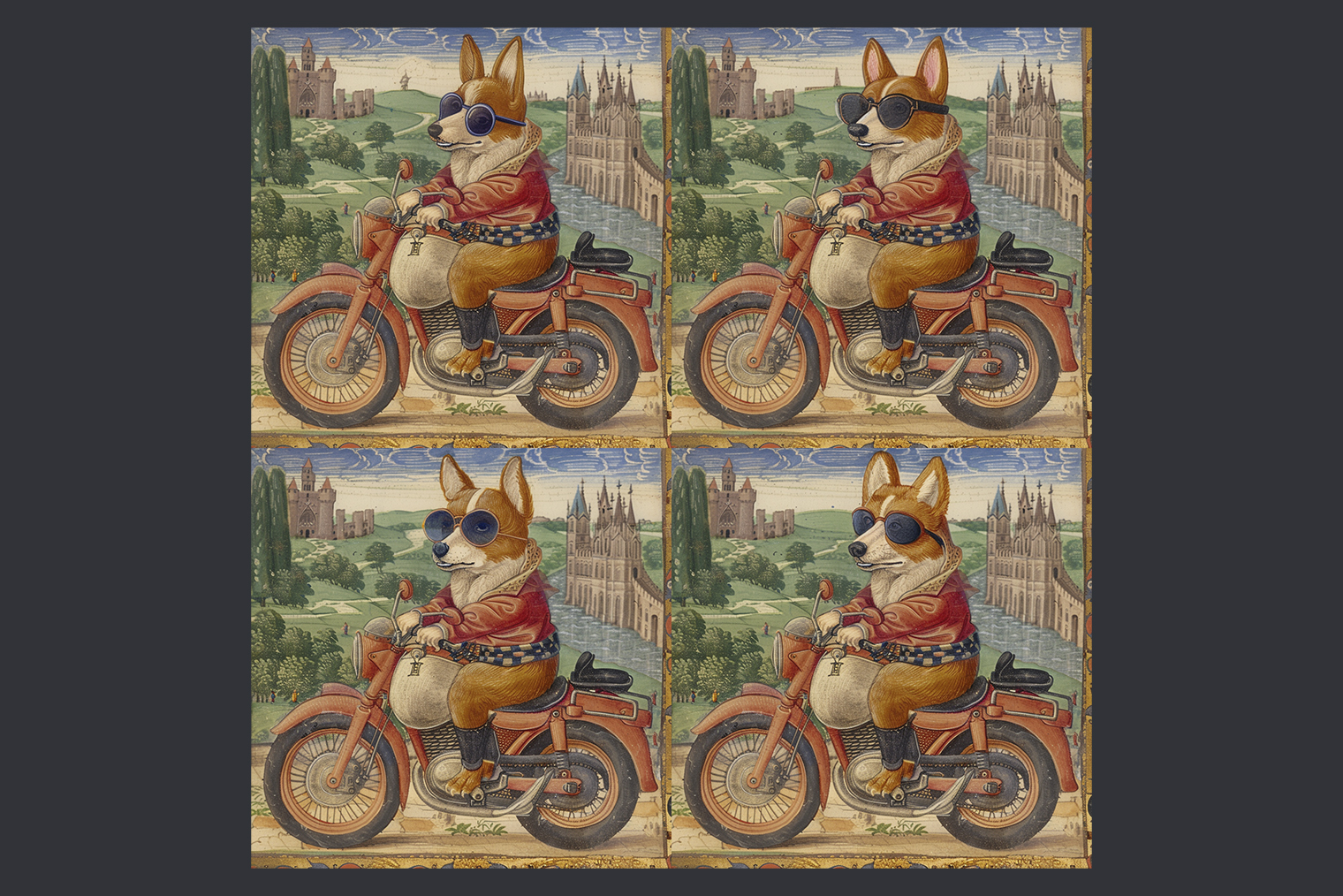

Как сохранить картинку. Можно скачать результат прямо из чата в «Дискорде». На компьютере пункт «Сохранить изображение» будет в меню при клике правой кнопкой мыши — как прямо в чате, так и если открыть в нем картинку отдельно. На смартфоне надо тапнуть на изображение, а когда оно откроется — на три точки в правом верхнем углу, там будет пункт «Сохранить».
Другой вариант — сначала открыть картинку в браузере, так ее можно будет увеличить и рассмотреть до скачивания.
Если генерируете в общих чатах, можно попросить бота отправить вам картинки в личные сообщения и сохранить уже оттуда. Для этого отреагируйте на пост с результатом от бота эмодзи в виде письма. Его можно найти в поиске по запросу :envelope:.
А еще ваши результаты хранятся на сайте — нужно авторизоваться через «Дискорд».
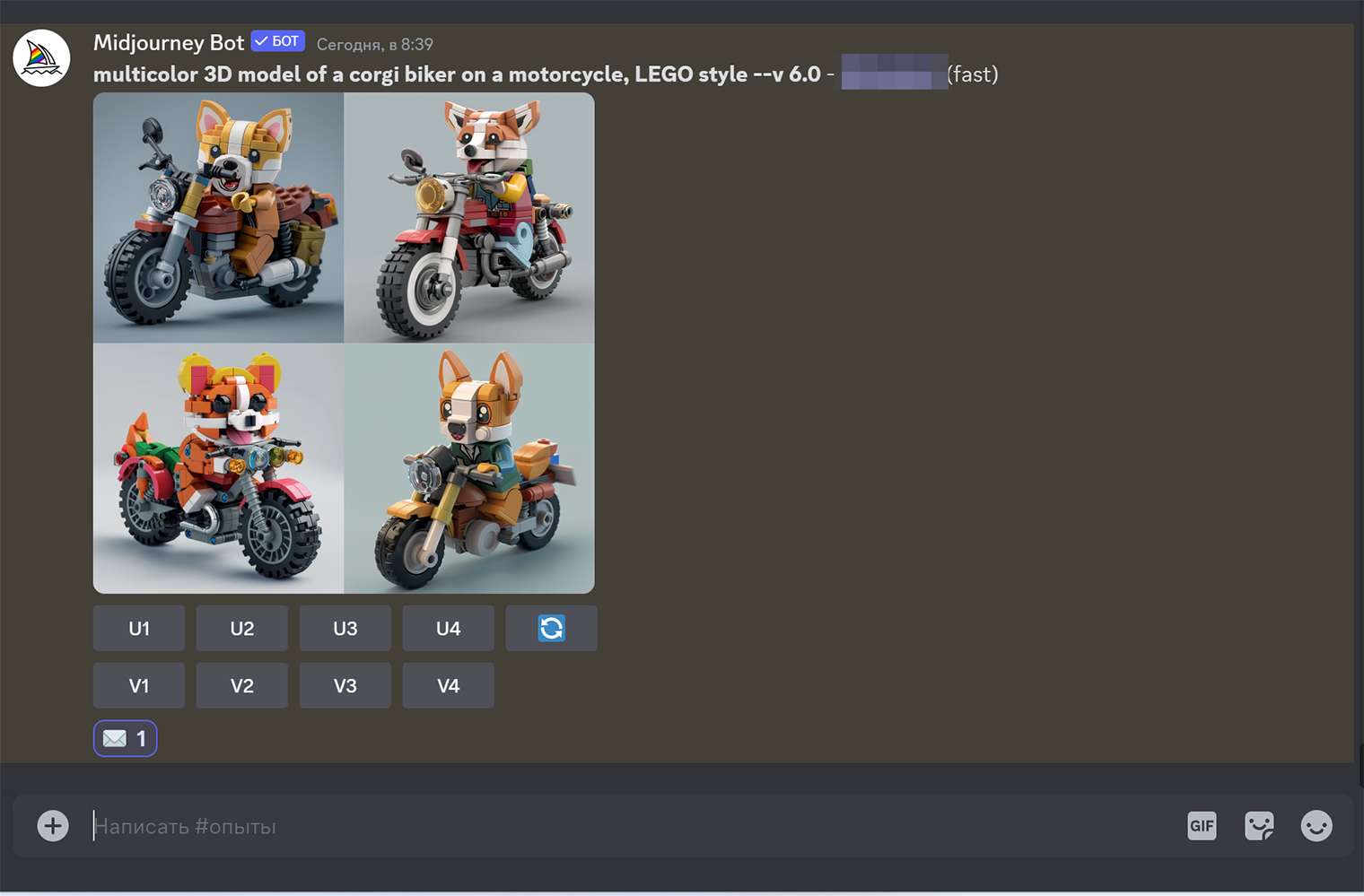
Как правильно составлять запросы к нейросети
Чтобы сделать в Midjourney просто красивую картинку, можно написать в запросе практически что угодно: модель настроена так, что результат будет приятен глазу. Но если вы хотите получить конкретный результат, стоит научиться писать запросы. Часть этих принципов сформулировали разработчики в своих официальных анонсах, до других лайфхаков пользователи дошли опытным путем. Вот некоторые из них.
Описывайте сцену подробно. Чем больше деталей, тем точнее будет результат. Нейросеть плохо понимает расплывчатые усилители в запросе. «Суперъяркий» или «красивый» не сообщают ничего о том, что и как должно быть нарисовано. Хороший промпт — ясный и точный, с визуальными деталями. Вот как его формулировать:
- Опишите основной сюжет. Например, главный объект — корги. Но не просто собака, а байкер, то есть корги в динамичной позе на мотоцикле.
- Уточните визуальные детали. Сначала — самого объекта: пусть корги будет в классическом байкерском прикиде с кожаной курткой, шлемом или очками, банданой на шее. Затем — окружения: мотоцикл может быть винтажным Harley-Davidson с хромированной отделкой и кожаными вставками.
- Расскажите об окружающей обстановке. Местоположение, атмосфера, интерьер и другие сведения о пространстве вокруг объекта. Например, корги будет ехать на мотоцикле по пустой трассе с живописными видами.
- Объясните нейросети, какое настроение и освещение должна передавать картинка. Возможно, корги едет по трассе на закате, чтобы передать ощущение свободы и движения навстречу приключениям. Картинка авантюрная, длинные тени придают глубину сцене.
Можно уточнить, на чем будет фокус, размыть ли фон, практически любые другие визуальные детали.
Как меняется картинка по мере уточнения запроса
Было: corgi biker on a motorcycle
Стало: a confident corgi biker, dressed in a miniature leather jacket, custom-fit helmet with goggles, and a whimsical bandana, striking a pose on a classic Harley-Davidson motorcycle. The scene is set on an open road, cutting through a breathtaking landscape at sunset, with the warm glow of the setting sun illuminating the scene, creating long shadows and a sense of boundless freedom. The composition focuses on the corgi’s adventurous spirit, with a blurred background to emphasize the main subject.



Не пишите отрицания в основном тексте запроса. Слова «не», «без», «исключая», «кроме» и подобные лишь запутают нейросеть. «Человек не в синей шляпе» — плохой промпт, а вот «человек в красной шляпе» сгенерируется без проблем.
Можно прописать, что вы не хотите видеть на картинке. Для этого есть специальная команда --no, о ней — ниже.
Используйте изображения как референс. В запрос можно добавить прямую ссылку на картинку, которая вам нравится, или даже несколько. При генерации нейросеть учтет не только слова в запросе, но и эти изображения. Можно указать, насколько весомым должен быть вклад референса, с помощью параметра --iw. Подробнее — в разделе с полезными короткими командами.
Учитывайте весомость каждой части запроса. Те слова, которые идут вначале, сильнее влияют на результат, поэтому основной сюжет лучше указать сразу. Кроме того, можно добавлять «веса» к разным частям запроса через двойное двоеточие: corgi on a motorcycle as Marvel hero::5, cinematic shot::5, epic shot::2. Если пишете подробный запрос, это не требуется.
Если генерируете в Midjourney v4 или v5, запрос надо строить иначе. В старых версиях нейросеть учитывает описания меньшей длины и жестко ранжирует весомость слов: сначала надо сказать главное, потом через запятую добавлять детали. Например, corgi biker on a motorcycle, leather clothing, vintage motorcycle, sunset, photorealism. Начиная с Midjourney v6 лучше работают естественные описания, хотя старые промпты все еще могут давать хорошие результаты.
Полезные короткие команды, которые стоит учитывать
--iw. В Midjourney можно загружать картинки в качестве референса — одну или несколько для каждого запроса. И можно указать «вес» — чем больше, тем сильнее картинки будут влиять на результат. Значение по умолчанию — 1, допустимый диапазон в Midjourney v6 — от 0 до 3, число не обязательно должно быть целым — 0.5 тоже годится.
--ar. Быстрая команда для параметра aspect ratio, или «соотношение сторон». По умолчанию картинки генерируются в соотношении 1:1, но это можно поменять на любое другое — например, на 3:2 или 16:9.
--c или –chaos. Уровень «хаоса», то есть насколько сильно предлагаемые нейросетью варианты картинки будут отличаться друг от друга. Можно варьировать в диапазоне от 0 до 100.
--no. Параметр, в котором можно прописать, чего на картинке быть не должно. Например, --no plants — рисовать сюжет без растений. Но важно учесть, что нежелательные предметы надо еще правильно назвать: хеллоуинская ведьма с параметром --no hat все еще будет в остроконечном колпаке. Потому что колпак называется witch’s hat — вот его-то и надо исключать.
--q. Уровень качества. Можно установить 0.25, 0.5 или 1, от этого будет зависеть уровень проработки деталей и количество расходуемых минут работы сервера из вашей подписки.
--seed. Это числовой код, который присваивается каждой генерации. Его указывают в запросе, когда надо создать несколько картинок с разным сюжетом, но сходным визуальным стилем и композицией. Чтобы узнать seed, отреагируйте на картинку эмодзи с конвертом и посмотрите номер в личном сообщении, которое пришлет бот.
--sref. Перенос стиля: если в этот параметр вписать ссылку на картинку, новая сгенерируется в похожем стиле. Так можно делать наборы иконок, рисовать персонажа в разных ситуациях или иллюстрировать текст в одном стиле.
--cref. Перенос персонажа: можно «переодеть» человека на картинке, поместить его в другую обстановку или создать последовательность сцен с сохранением облика героя. Работает в паре с параметром --cw, который определяет, насколько полно переносить образ. То есть к запросу добавляется конструкция: --cref (прямая ссылка на изображение человека) --cw (от 0 до 100).
При --cw 0 будет сохраняться лицо, а прическу, одежду и окружение можно сменить. При --cw 100 нейросеть постарается сохранить лицо, волосы и одежду, хотя результат обычно получается хуже, чем при низком значении.
Перенос персонажа лучше всего работает со сгенерированными изображениями людей. Если брать за основу реальное фото, новые картинки будут заметнее отличаться от оригинала. А с другими объектами, не людьми, результат вообще непредсказуем.
Вот как работает перенос персонажа параметром --cref в Midjourney v6.





--style raw. Midjourney более точно следует запросам с таким параметром и меньше украшает картинку автоматически. Так реалистичные изображения становятся чуть более натуральными, а плоские иконки не превращаются в трехмерные рисунки. Если параметр --raw нужен часто, его можно включить в настройках по умолчанию с помощью команды /settings.
--stylize или --s. Нейросеть Midjourney была обучена создавать изображения с художественным цветом, композицией и формами. Параметр --stylize, или --s, влияет на то, насколько сильно модель будет использовать эти свои навыки. Чем ниже значение, тем точнее результат соответствует запросу, но тем менее художественным он будет. Значение по умолчанию — 100, можно указать любое другое целое число в диапазоне от 0 до 1000. Если хотите, чтобы на картинке была надпись, рекомендуется ставить низкие значения --s: так буквы будут меньше искажены.
--tile. Параметр для создания паттернов, которые можно бесшовно соединить. Например, узоров для ткани, плитки, обоев.
--weird. Параметр для экспериментов с необычными эстетиками. Нейросеть будет рисовать не привычно красивые картинки, а порой довольно причудливые. Можно варьировать значение от 0 до 3000.
--v. Позволяет задать, какая версия Midjourney будет генерировать картинку по запросу. По умолчанию стоит последняя версия. Менять на ранние стоит только для использования каких-то особенно удачных промптов или возможностей, которых пока нет в новой.
--video. Сохраняет видео процесса генерации картинки. Добавьте к запросу, а потом попросите бота прислать ролик в личные сообщения с помощью эмодзи письма.
Диапазон, в котором можно варьировать параметры, зависит от версии нейросети. Здесь — для Midjouney v6, для других моделей параметры есть на сайте сервиса.
Посмотрите, какие есть настройки и режимы. По команде /settings бот покажет полтора десятка опций, которые можно настроить под себя:
- Версия нейросети, которой будете пользоваться по умолчанию. Выбирайте самую новую — каждая следующая намного мощнее предыдущей.
- Stylize помогает настроить степень вмешательства нейросети: насколько сильно она будет применять свои навыки «делать красиво». По умолчанию стоит средний уровень — Stylize Med.
- Public mode означает, что ваши генерации будут видны другим пользователям в галерее на сайте Midjourney. Выключить этот режим могут только обладатели подписки уровня Pro.
- Remix mode позволяет скорректировать запрос, когда вы просите нейросеть дать несколько вариантов выбранной картинки или дорисовать фрагмент. Если его отключить, в этих случаях бот будет использовать исходный промпт, зато вам надо будет нажимать на одну кнопку меньше. Рекомендую держать Remix mode включенным, пока не будете уверены в том, что вам это не нужно: с ним проще дорабатывать и дописывать промпт.
- High Variation Mode и Low Variation Mode отвечают за то, насколько сильно друг от друга будут отличаться те четыре картинки, которые нейросеть рисует по одному запросу. Донастроить это можно с помощью параметра --chaos в запросе.
- Sticky Style будет полезна скорее опытным пользователям. Она закрепляет прописанный параметр --style для будущих генераций, чтобы не нужно было его копировать снова.
- Turbo, Fast и Relax Mode — переключение между режимами генерации. Если активно пользоваться нейросетью, «быстрые» часы из тарифа иногда приходится экономить. По умолчанию включен Fast Mode.
- Reset Settings возвращает к настройкам по умолчанию.
Также в Midjourney 5.2 работают тюнеры — возможность задать стиль генераций, не прописывая его вручную. Особенно это важно, если вы хотите создать свой уникальный стиль. На сайте сервиса есть подробное описание того, как создать свой тюнер и как ими пользоваться вообще, а также пример тюнера от авторов Midjourney.
Когда создадите понравившийся стиль, бот даст вам его код. В запросах можно использовать несколько кодов. Многие пользователи делятся ссылками на свои тюнеры в соцсетях.
Если вы только знакомитесь с нейросетью, лучше начать с обычного описания объекта, а потом постепенно усложнять формулировки и искать удачные сочетания.

Задайте стилистику. Нейросеть обучена на огромном количестве художественных стилей, работах конкретных людей, различных эстетиках и временных эпохах. Многое зависит от фантазии пользователей. Не бойтесь добавлять детали: цвета, освещение, материалы. В моем случае корги превращался то в фотореалистичный портрет, то в 3D-рендер, то в оригами, то в татуировку, то в часть советского плаката.
Стилистических деталей, влияющих на итоговое изображение, тысячи. Часть из них описана на «Гитхабе»: есть даже более-менее наглядный пример со сферой, которая изменяется в зависимости от параметров. Если этого недостаточно — ищите идеи для стилистик и форматов в тематических интернет-сообществах.
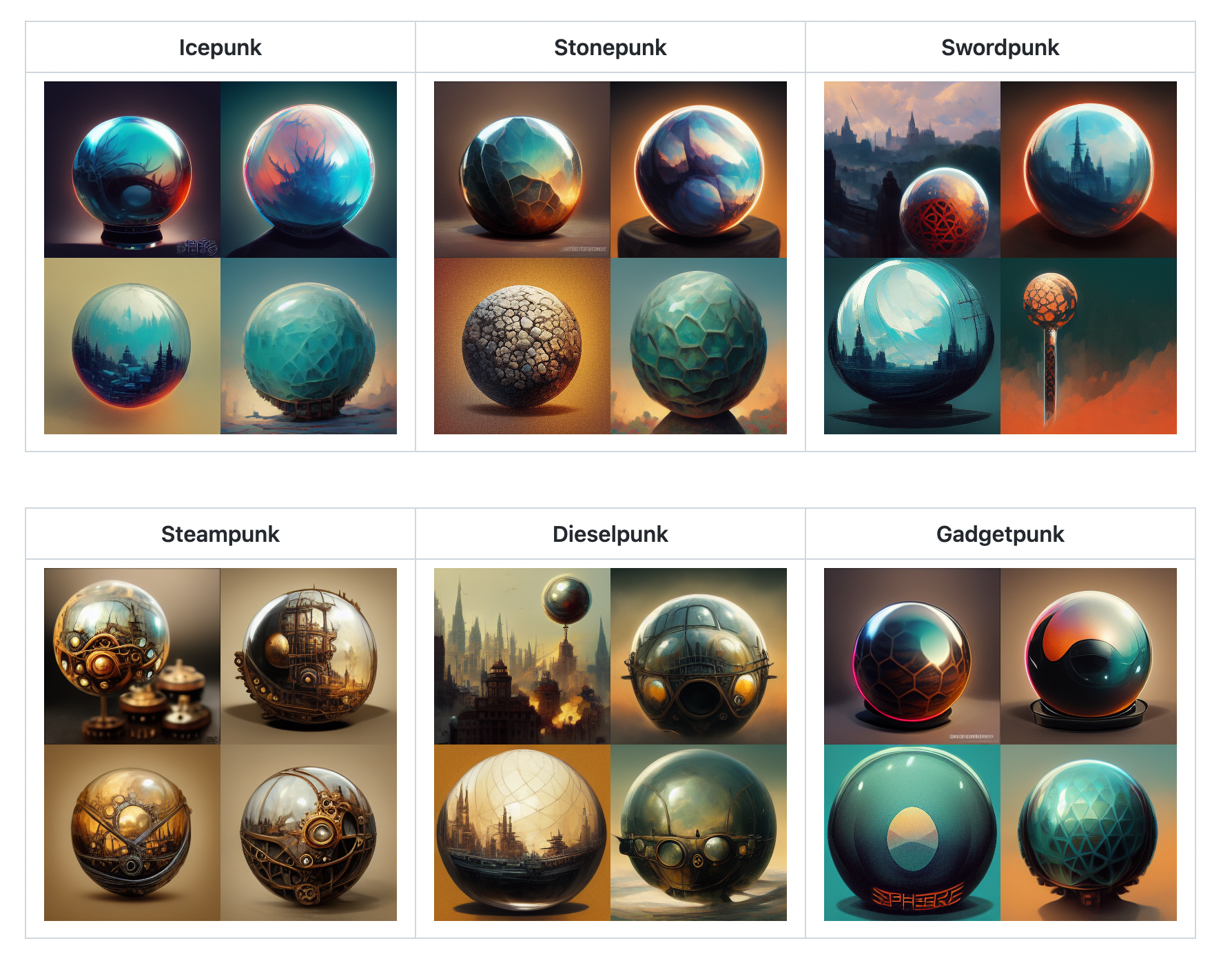
Если вы увлекаетесь фотографией, попробуйте применить навыки при составлении запроса. Вы можете задать тип камеры, объектива, расстояние до объекта, фокусное расстояние, выдержку. Кстати, в попытках подражать фотографиям пользователи часто пишут параметр Photorealism. На «Гитхабе» советуют вместо этого писать Photograph или 35mm photograph. Еще один вариант — написать имя любимого известного фотографа.
В целом относительно стилей команда Midjourney советует такие формулировки:
- in the style of — если вы хотите добавить какую-то стилистику или эстетику;
- by x, где x — художник, чьими работами будет вдохновляться нейросеть.
Не бойтесь смешивать разные стили, главное — не переборщить и не вписывать взаимоисключающие запросы. Нейросеть может сгенерировать нарисованного от руки киберпанк-корги, но вот с одновременно неоновым и черно-белым корги возникнут проблемы.





Периодически отпускайте ситуацию. Не раз и не два я приходил к тому, что простой запрос из трех-пяти слов мне в итоге нравится гораздо больше, чем описание из десятка параметров. Иногда стоит дать нейросети свободу творчества, результат может понравиться даже больше.
Вот примеры генерации по очень простым запросам: corgi on a motorcycle + формат картинки — кадр из фильма Marvel, минималистичная открытка или рисунок тушью. Позу, эстетику, цвета и все прочее нейросеть подбирала сама.









Где искать промпты для Midjourney
За последние пару лет в сети появились сотни сайтов с конструкторами промптов для Midjourney и других нейросетей, но все они устарели. Когда запрос был похож на алгоритм для компьютерной программы, такие сервисы помогали создавать лучшие изображения. Но начиная с Midjourney v5 нейросеть все лучше понимает запросы на естественном языке: просто описываете, что хотите увидеть, при необходимости меняете части запроса или уточняете детали, даете референсы или корректируете отдельную область.
Тем не менее писать промпты вручную не всегда нужно. Есть общие каналы на сервере Midjourney в «Дискорде» — можно вдохновляться работами других пользователей. Есть сайты с коллекциями промптов — платных и бесплатных. А есть основанные на нейросетях боты, которые генерируют запрос именно для Midjourney v6.
Библиотеки промптов:
- PromptBase — магазин промптов, но в нем достаточно много бесплатных. Вряд ли они удивят опытного пользователя Midjourney, а вот начинающим пригодятся. Собрана библиотека запросов и для других нейросетей: предыдущих версий Midjourney, Stable Diffusion, Leonardo AI, Dall-E разных поколений.
- Lexica.art — сервис для генерации изображений на основе других моделей, с Midjourney не работает. Но там есть большая коллекция созданных пользователями изображений, у которых можно посмотреть промпт. Детали для Midjourney v6 прописаны не будут, но как источник вдохновения и отправная точка — часто полезно.
Боты для ChatGPT, доступные по платной подписке:
- MJ V6 Prompt Assistant — генерирует подробные качественные промпты, заточенные именно под Midjourney v6. А еще может объяснить, как написать хороший запрос самостоятельно.
- Image Prompt Generator — по сформулированной пользователем идее выдает три промпта для фотореалистичного, кинематографичного и стилизованного под аниме изображений. Но можно попросить и другое количество вариантов или ограничить стилистику.
- MJ v6 GPT Prompt Generator — иногда предлагает более интересные трактовки темы и стильные промпты.
- MJ Prompt Generator (V6) — дает пять подробных и оптимизированных для Midjourney v6 промптов, которые можно сразу скопировать без лишних символов и редактирования. Если в запросе упомянуть niji, даст промпты для niji 6 — обученной специально на аниме версии нейросети.
Как получить запрос, если есть готовая картинка
В Midjourney есть и обратная функция: нейросеть подбирает текстовый запрос, по которому могло бы быть сгенерировано имеющееся изображение. Это может пригодиться, если есть референс, но вы не знаете, как его описать. Например, реальное фото или картинка в понравившемся стиле.
Работает это так: вводите команду /describe, выбираете на устройстве файл с картинкой или копируете прямую ссылку на иллюстрацию в интернете, отправляете сообщение. Бот предложит четыре варианта запросов, по которым это можно нарисовать.
Попадание не всегда абсолютно точное, но предложенные варианты можно рассматривать как конструктор. Они помогают понять, какие части запроса описывают нужную вам эстетику, художественные приемы или сюжет.
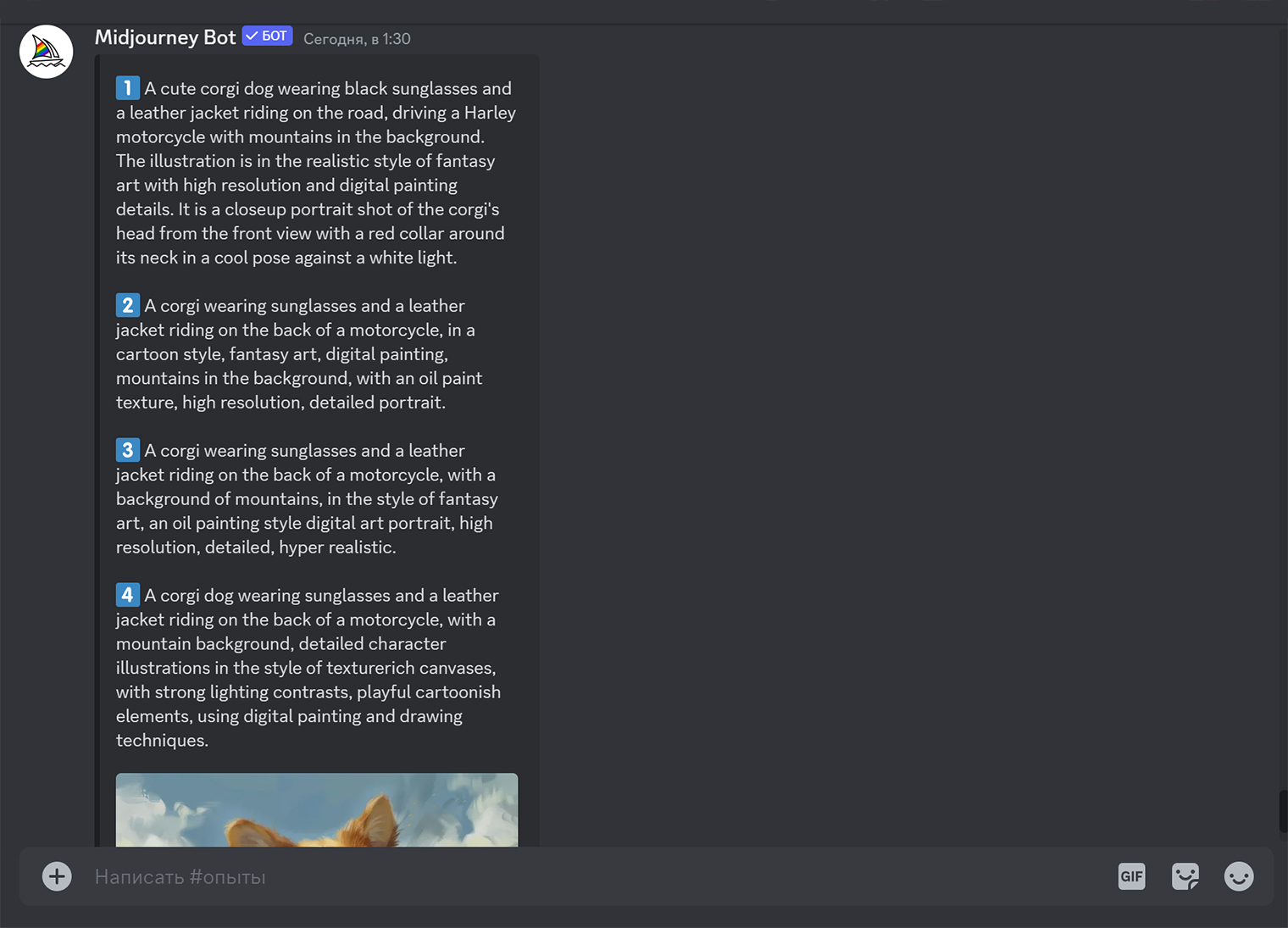
Бот предложит сгенерировать картинку по одному из этих запросов или по всем сразу — если включен режим /fast. Или можно попросить еще варианты.
Вот что получилось из попыток описать нашего корги-байкера.





Дальше можно доработать один из предложенных запросов или сконструировать свой с нуля. Например, из первого промпта взять детальное описание одежды корги и конкретику про мотоцикл. Из других — добавить, чего еще не хватило в предложенных вариантах.
Как скрещивать картинки в Midjourney
Способ 1. Команда /blend позволяет загрузить от двух до пяти картинок и получить их микс. Но тут нельзя использовать текстовый запрос.



Способ 2. Достаточно ввести команду /imagine в «Дискорде» и в поле Prompt вставить прямые ссылки на две картинки. После этого нейросеть сгенерирует изображение, которое возьмет что-то от обоих источников.

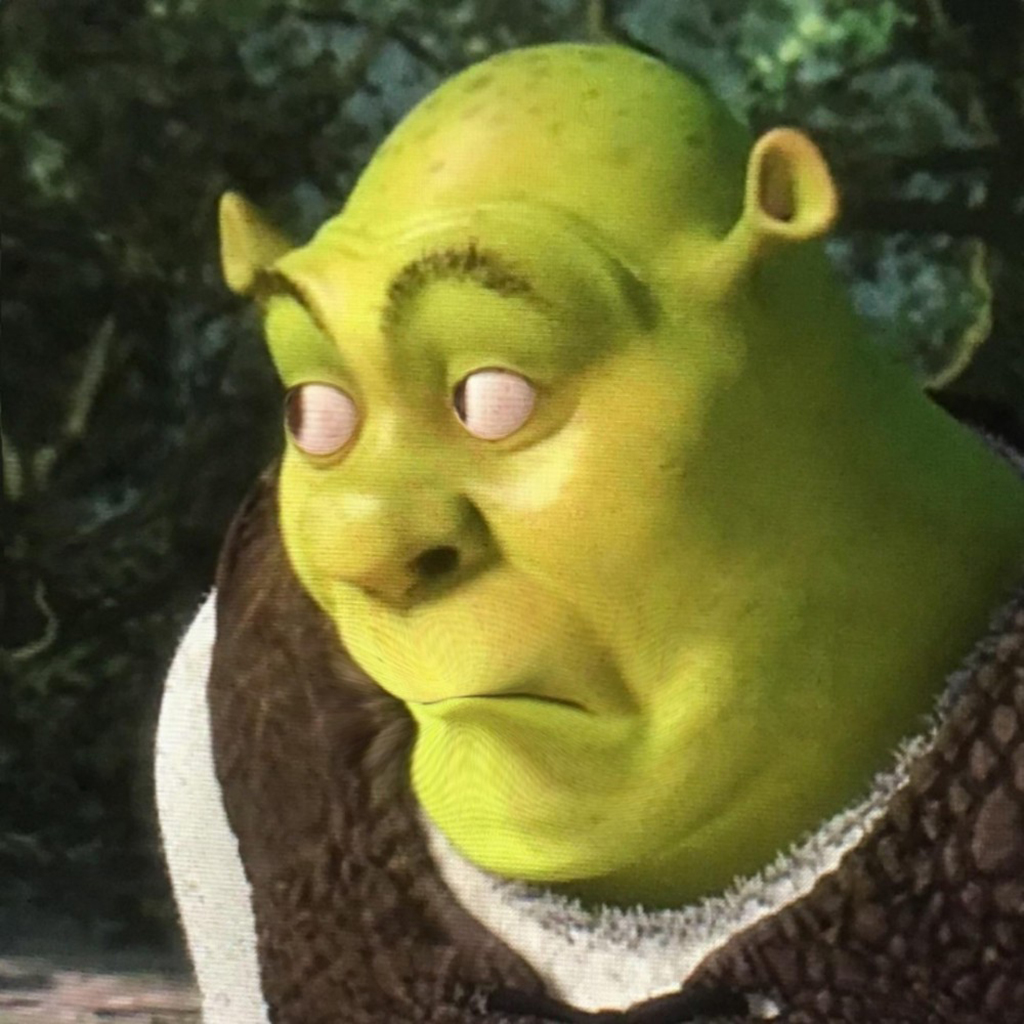
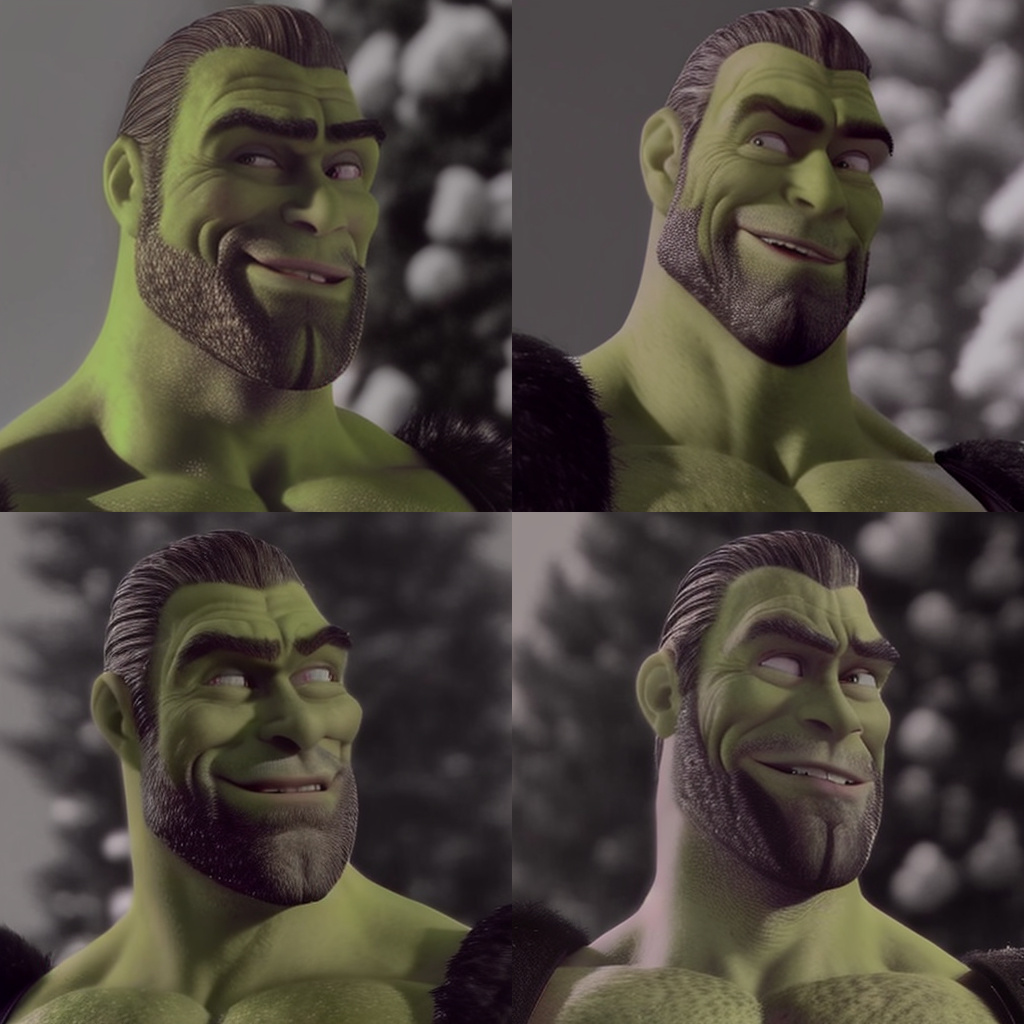
Можно скрестить двух персонажей или использовать комбинацию «персонаж + картинка с атмосферой». У авторов работ различается мнение, влияет ли очередность ссылок на результат: одни говорят, что первый референс выступает базой для нейросети, другие — что в любом случае заимствование идет в пропорции 50 на 50.
При желании к ссылкам можно добавить и текстовые уточнения — или прописать «весомость» каждой картинки в запросе. Например, так: ссылка1::2, ссылка2::1. Первая ссылка будет сильнее влиять на результат.
Итоговая памятка
- Midjourney доступен для пользователей «Дискорда». С ботом можно переписываться в личных сообщениях, а можно тестировать в официальном сообществе нейросети — получится заодно посмотреть, что делают другие.
- Нейросеть платная — по подписке от 10 $ (916 ₽) в месяц. Российской картой оплатить не получится. Раньше были доступны бесплатные генерации, но это отменили.
- Чтобы сгенерировать картинку, вводите команду /imagine и формулируйте запрос.
- Определитесь с объектом — что или кто станет главным героем изображения. Добавьте общие требования к картинке — фон, эстетику, цветовую гамму, художника с подходящим стилем. Можно через команды in style of или artwork by.
- Запомните короткие команды, с их помощью можно задать детализированность картинки, соотношение сторон и другие параметры.
- Воспользуйтесь настройками. Они расширяют возможности нейросети и позволяют создавать похожих персонажей, скрещивать картинки и многое другое.
Мы постим кружочки, красивые карточки и новости о технологиях и поп-культуре в нашем телеграм-канале. Подписывайтесь, там классно: @t_technocult